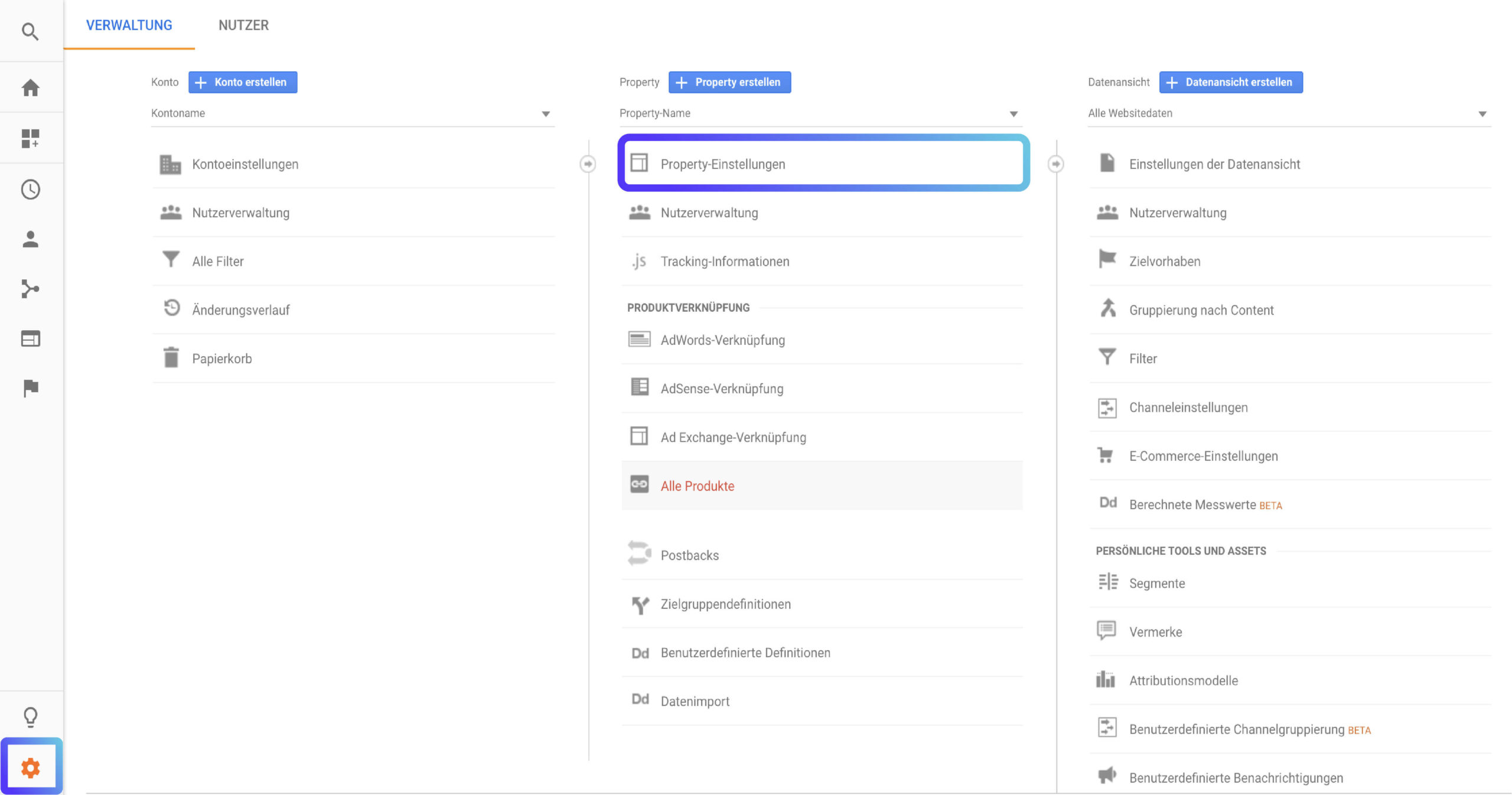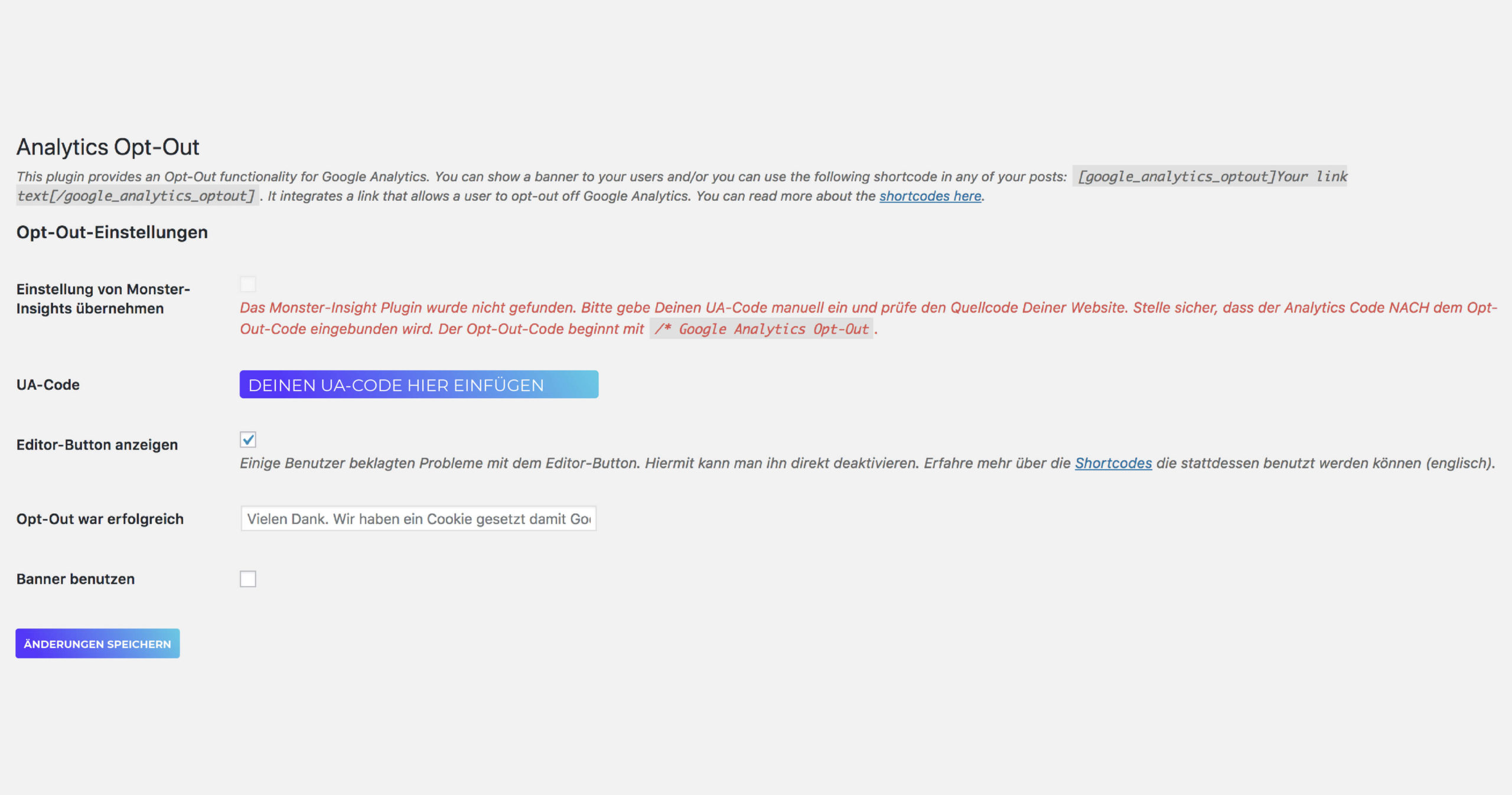Die nachfolgenden Zeilen sind keine Rechtsberatung, sondern sollen nur als hilfreiche Tipps dienen. Sie ersetzen keine Beratung durch einen juristischen Experten.
Die neue Datenschutzgrundverordnung ist seit dem 25. Mai 2018 in Kraft getreten.
Daher gibt es eine Reihe an Themen die Webseitenbetreiber ob klein ob groß berücksichtigen müssen, um der Gesetzgebung zu entsprechen und möglichen Rechtsfolgen entgegen zu wirken.
Google Analytics
Viele Webseiten verwenden Google Analytics, um durch die Webseiten Daten das Internetangebot zu verbessern. In diesem Beitrag zeigen wir Ihnen wie Sie Google Analytics auf Ihrer WordPress Webseite einbinden können. Dabei gibt es einige Punkte, die Sie bei der Einbindung berücksichtigen sollten.
Zum einen sollten Sie einen Auftragsdatenverarbeitungsvertrag mit Google abschließen. Dies ist notwendig, da Google Analytrics Daten Ihrer Webseitenbesucher an Google sendet.
Mehr dazu hier: https://support.google.com/analytics/answer/3379636
Einbindung von Google Analytics mit Plugin
Die Einbindung von Google Analytics können Sie mit einem Plugin durchführen. Ein Plugin gibt Ihnen die Möglichkeit Einstellungen relativ einfach umzustellen bspw., wenn Sie Ihre IP Adresse anonymisieren wollen (Gesetzlich verpflichtend in Deutschland), Sie Downloads tracken möchten oder bestimmte Nutzer nicht erfassen möchten.
Eine gute Option hierfür ist das kostenlose Plugin Google Analytics by MonsterInsights:
https://de.wordpress.org/plugins/google-analytics-for-wordpress/
Die Einbindung läuft wie folgt ab: Herunterladen, Installieren, Aktivieren und mit Ihrem Google Konto verbinden – fertig.

1. Herunterladen

2. Installieren

3. Aktivieren

4. Verbinden
Einbindung von Google Analytics ohne Plugin
Sind die oben genannten Einstellungen für Sie allerdings nicht notwendig, können Sie die Einbindung auch ohne Plugin durchführen.
Dazu müssen Sie sich in Ihr Google Analytics Konto einloggen. Dann folgen Sie folgendem Menü-Pfad: Verwaltung – Property – Tracking Informationen – Tracking Code. Hier finden sie Ihren Tracking-Code. Diesen müssen Sie kopieren und auf Ihrer WordPress Seite einbinden.
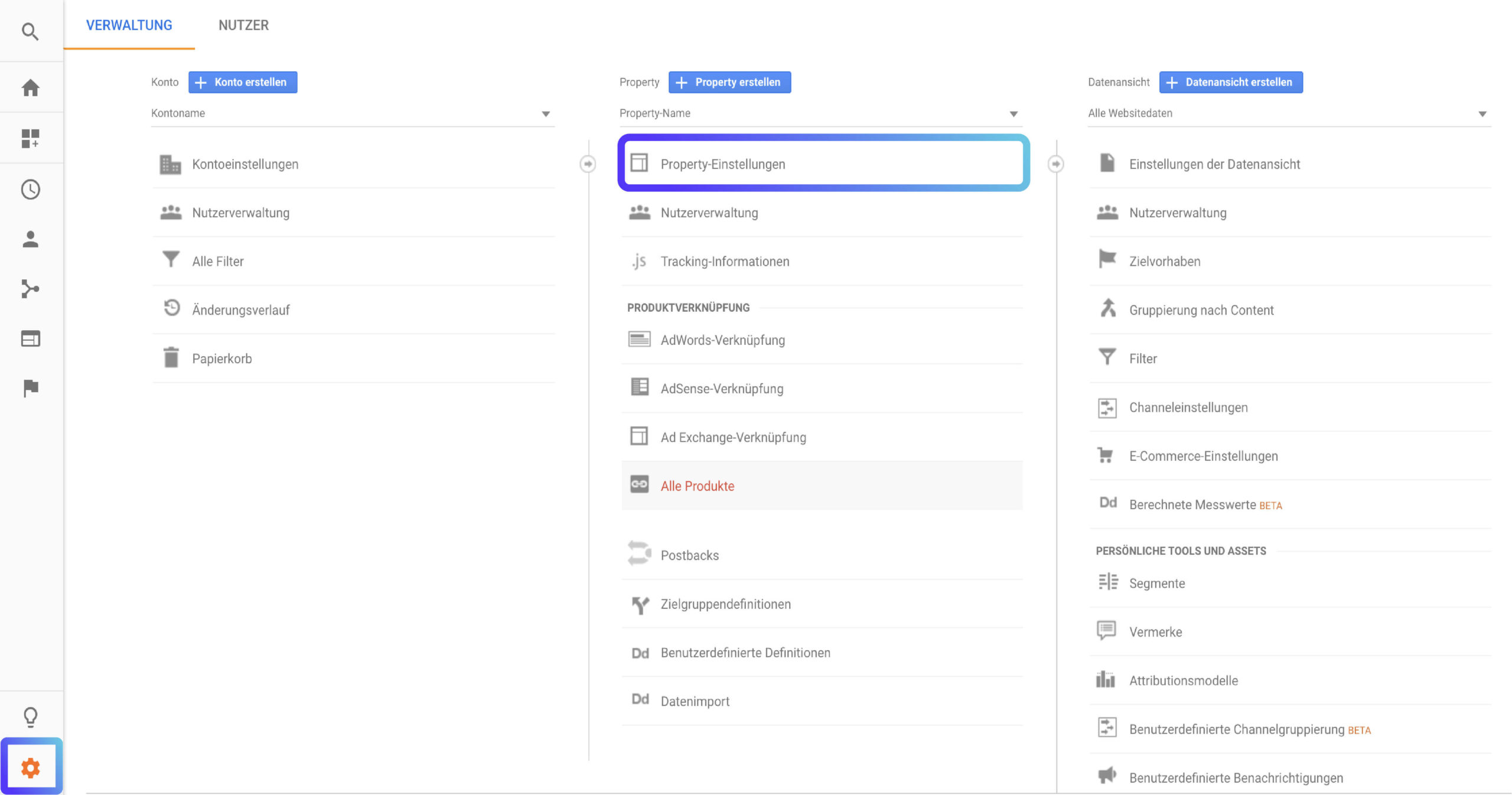
Dazu öffnen Sie über Ihren FTP Zugang die header.php. Alternativ können Sie dies auch mit Ihrem WordPress Editor unter Design oder Appearance durchführen.
Ihren kopierten Tracking Code fügen Sie nun vor den letzten beiden HTML Tags und ein.
Um die IP Adressen Ihrer Nutzer zu anonymisieren Bedarf es eines weiteren Schrittes. Sie müssen Ihren Google Analytics Code (Global Site Tag gtag.js) um gtag(‚config‘, ‚UA-XXXXXXXX-X‘, { ‚anonymize_ip‘: true }); erweitern. Denken Sie daran, dass UA-XXXXXXXX-X durch Ihre Tracking ID auszutauschen.
async src= “https://www.googletagmanager.com/gtag/js?id=UA-XXXXXXXX-X“>
window.dataLayer = window.dataLayer || [];
function gtag(){dataLayer.push(arguments);}
gtag(‚js‘, new Date());
gtag(‚config‘, ‚UA-XXXXXXXX-X‘, { ‚anonymize_ip‘: true });
Opt-Out Verfahren bei Google Analytics
Sie müssen zudem Ihren Webseitenbesuchern die Möglichkeit geben sich von Google Analytics abzumelden.
Auch dies ist schnell erledigt. Dazu können Sie sich das Google Analytics Opt-Out Plugin herunterladen, installieren, aktivieren und damit einen Link zum Opt-Out erstellen, welchen Sie in Ihre Datenschutzerklärung oder in Ihr Impressum einbauen.
Dieses Plugin funktioniert sowohl bei der Plugin als auch bei der ohne Plugin eingebetteten Variante von Google Analytics.
Die Einstellungen für Analytics Opt Out finden Sie unter Einstellungen oder Settings und Analytics Opt-Out. Hier können Sie entweder Ihr Google Analytics by MonsterInsight Plugin mit einem Häkchen verbinden. In diesem Fall entnimmt das Plugin den UA-Code automatisch.

Alternativ können Sie Ihren UA-Code in das entsprechende Feld eintragen. Den UA-Code finden Sie unter Verwaltung – Property.
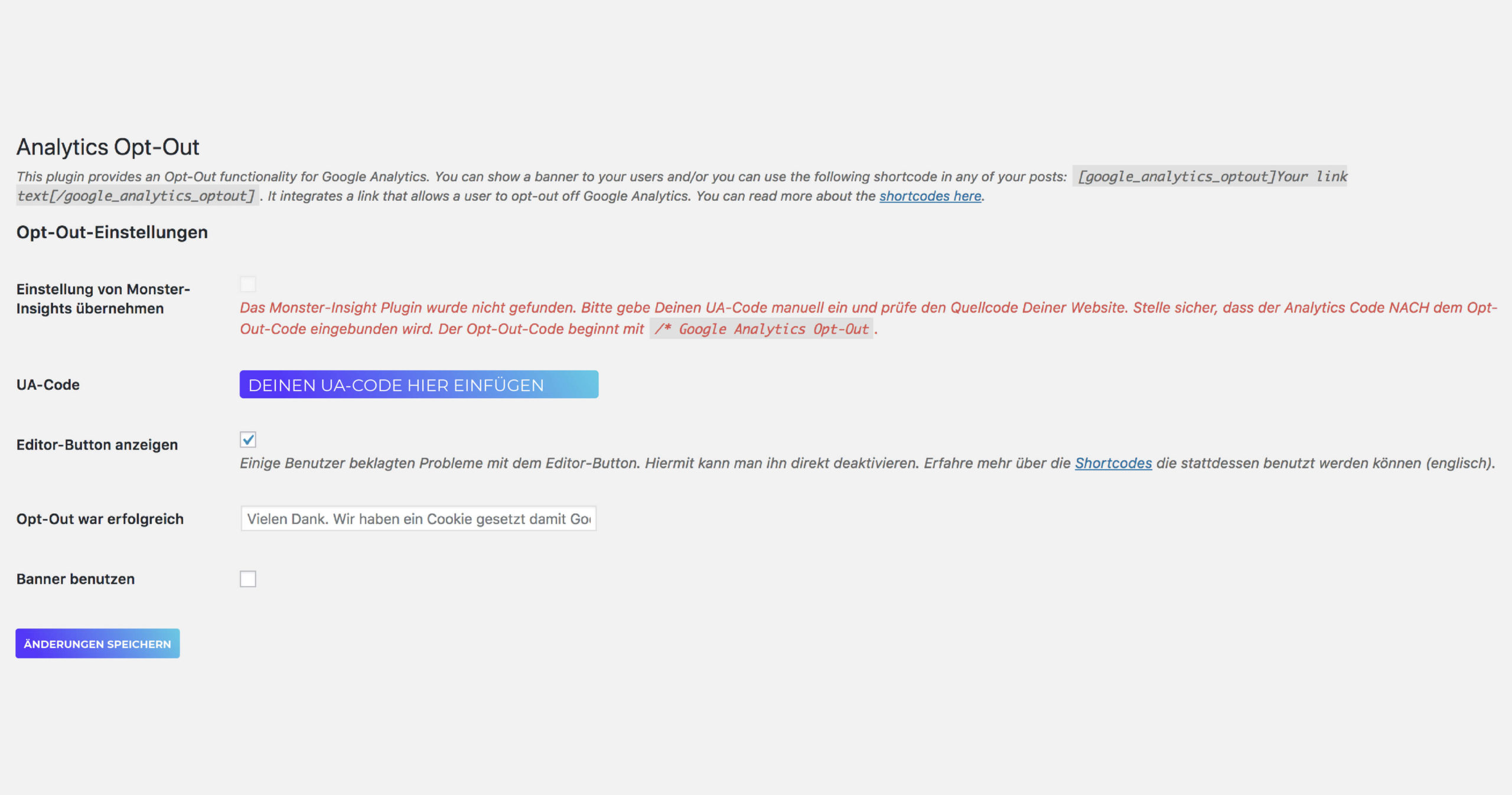
Nun fügen Sie den Opt-Out Link in Ihre Datenschutzerklärung oder in Ihr Impressum ein. Dazu fügen Sie vor und nach dem entsprechenden Text, wie bspw. hier „Hier von Google Analytics abmelden“ folgenden Shortcode ein:
[[google_analytics_optout]] Hier von Google Analytics abmelden. [/google analytics_optout]
Der Text in den eckigen Klamern macht aus Ihrem „Hier von Google Analytics abmelden“ einen Link, welcher ein Skript zum Opt-Out vom Google Analytics Tracking aktiviert. Das wars auch schon. Damit haben Sie Google Analytics mit IP Anonymisieren inkl. Opt-Out Möglichkeit auf Ihrer Webseite eingebunden.
Wir hoffen, dass diese Tipps Ihnen bei den Herausforderungen, die die DSGVO mit sich bringen weiterhelfen.
Sollten Sie weitere Unterstützung benötigen, sprechen Sie uns gerne jederzeit an. Wir freuen uns auf Ihre Nachrich